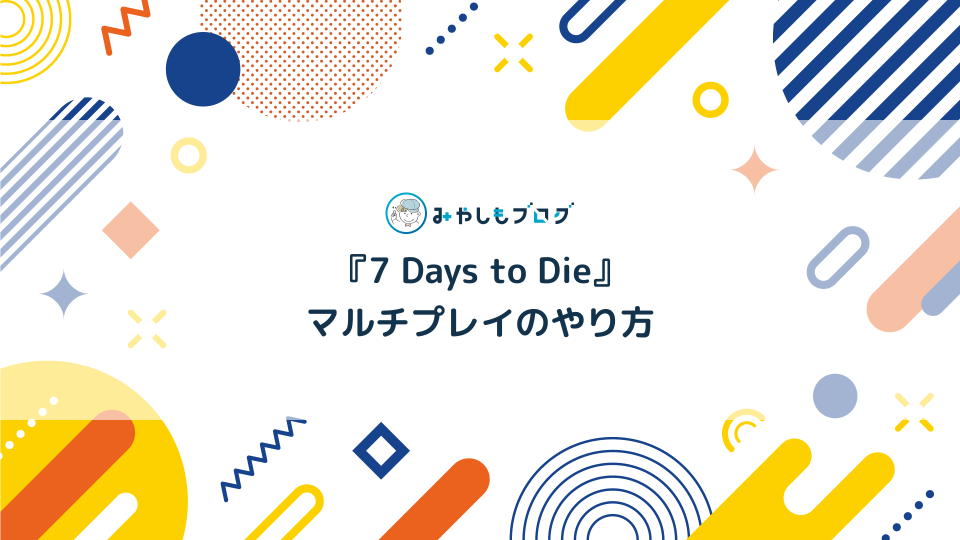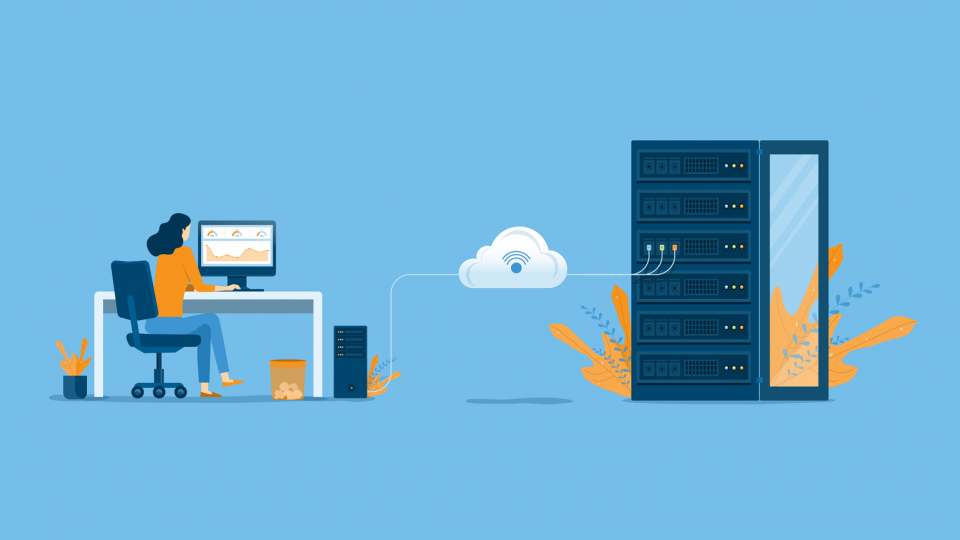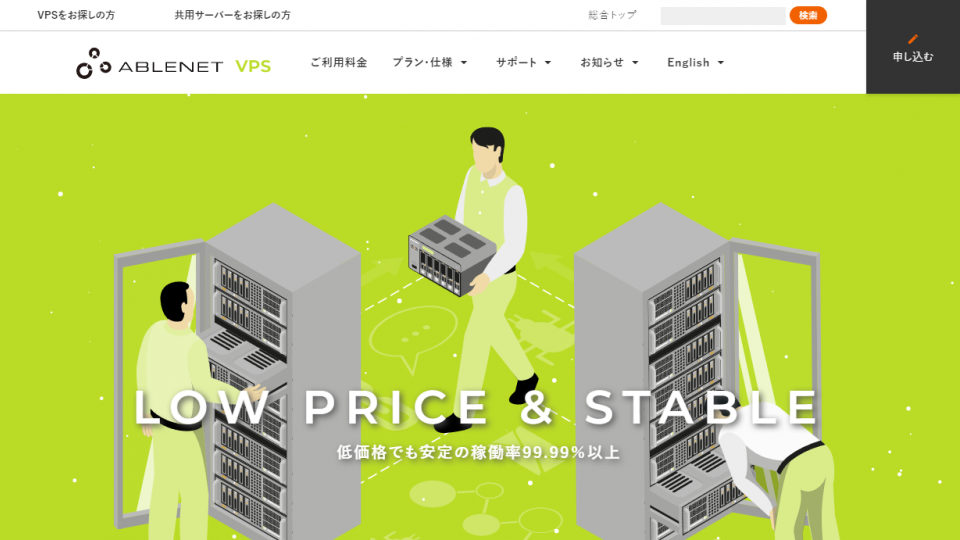エックスサーバーでドメインを取得する方法を解説する【初心者向き】

上記の通り今回は、レンタルサーバーのXSERVER(エックスサーバー)におけるドメインの取得方法について詳しく解説していきます。
また今回の解説内容はエックスサーバーのアカウントがあることが前提です。アカウントをお持ちでない方は、まずはエックスサーバーの登録から進めていきましょう。
▼公式サイト
▼この記事を書いたひと
フリーランスみやしも(@miyashimo_blog)です。プログラミングやWebサイト制作に関するITの情報を幅広くお届けしていきます。
エックスサーバーでドメインを取得する方法

それでは早速、エックスサーバーでドメインを取得する方法について解説していきます。
手順①:ドメインの取得画面を開く
まずはエックスサーバーのドメインの取得画面を開きましょう。ドメインの取得画面は次の様にすると開くことができます。
▼ドメインの取得画面の開き方
- 「Xserverアカウント」にログインする
- トップページの[ドメイン取得]メニューをクリックする
▼公式サイト
上記のURLからXserverアカウントにログインしたら、続けてトップページにある[ドメイン取得]のメニューをクリックします。
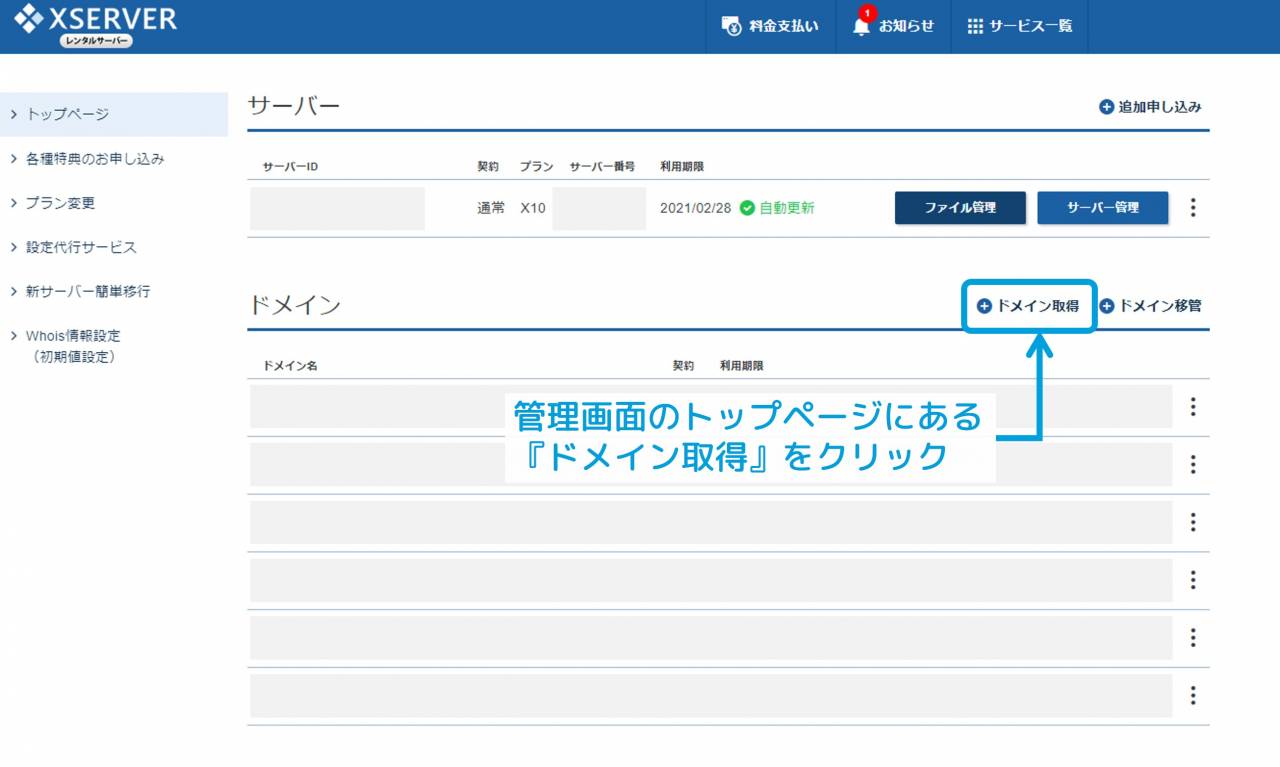
すると次のようなドメインの取得画面を開くことができます。
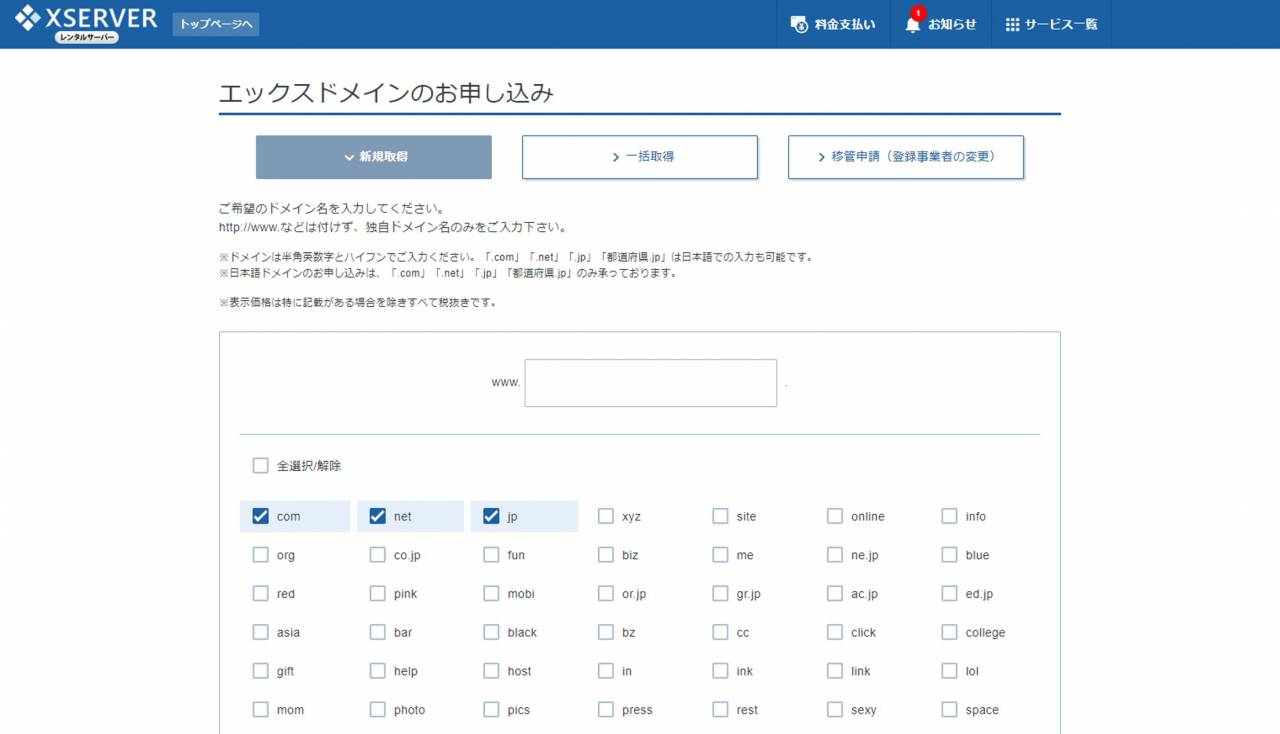
手順②:独自ドメインを検索する
ドメインの取得画面では、エックスサーバー上で自分が取得したい独自ドメインを検索できます。具体的には次のような形で、好きな文字列とドメインの組み合わせから検索することが可能です。
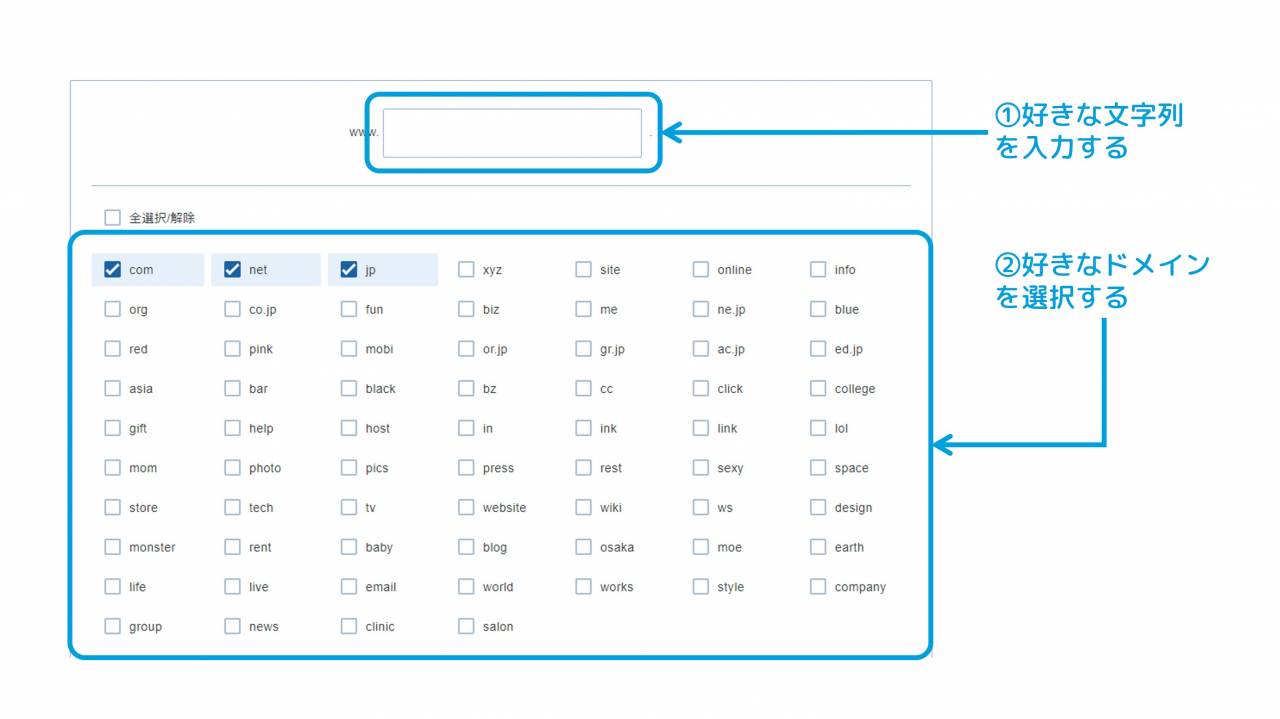
上記の画面でドメインを入力して検索すれば、取得可能なドメインとその価格について確認できます。また検索したドメインが既に使用されていた場合は取得できませんのでご注意ください。
手順③:ドメインを選択する
自分が取得したいドメインが決まったら、選択して次に進みましょう。
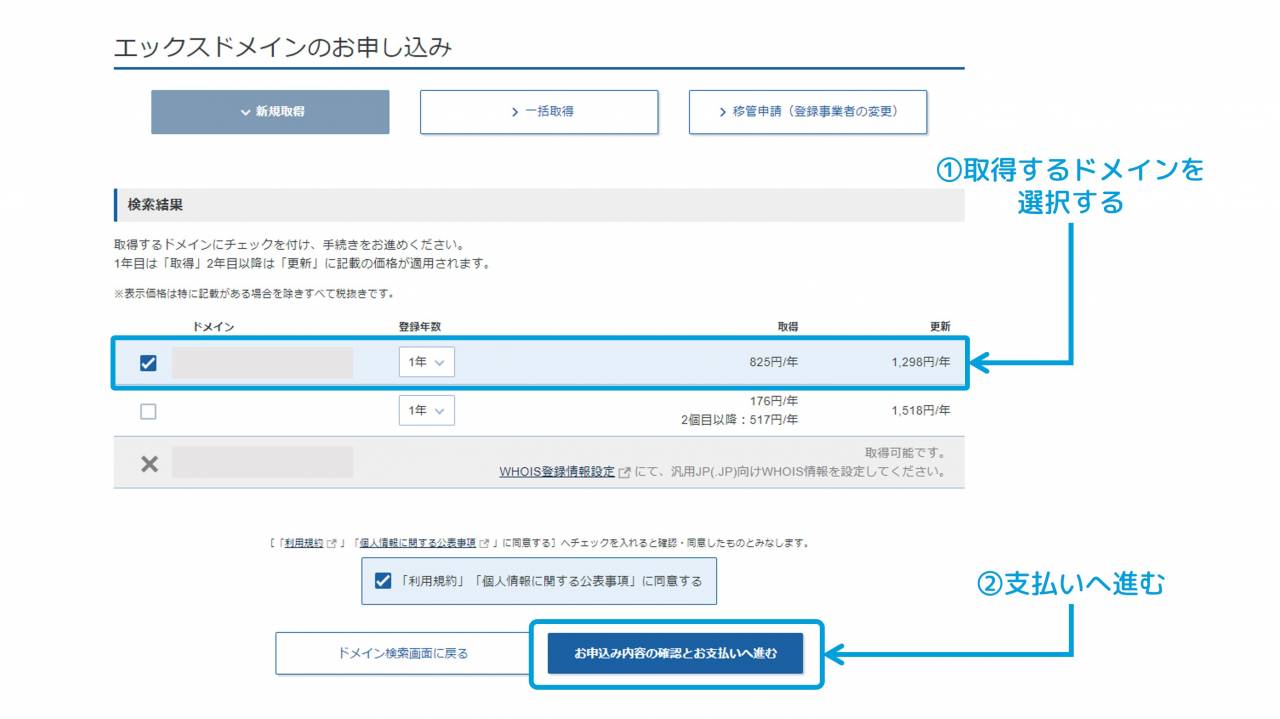
手順④:ドメインの購入手続きを行う
最後に選択したドメインの購入手続きを行えばドメインの取得作業は完了です。
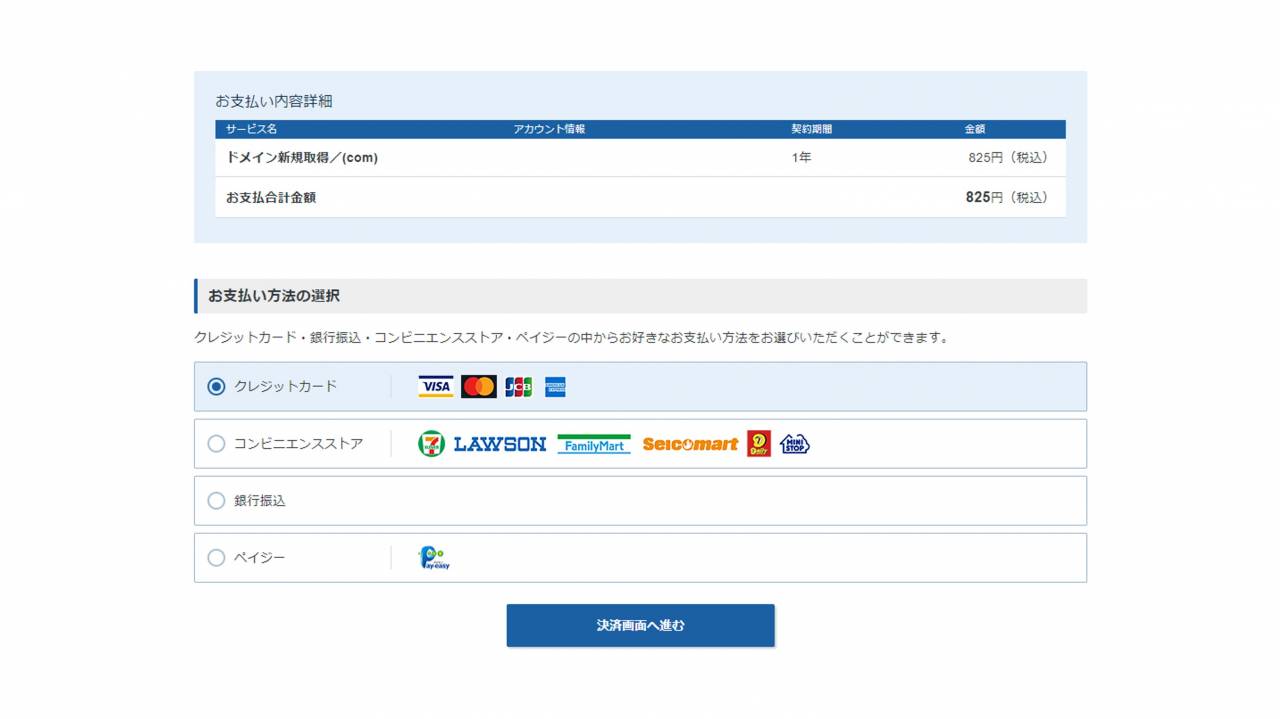
ドメインは1年単位で契約することができます。また支払方法にはクレジットカード・コンビニ・銀行振込・ペイジーが選択可能ですが、基本的にはクレジットカードを選ぶのがおすすめです。
クレジットカードの情報を設定しておけばスムーズな購入が出来ますし、また購入後の支払いミスを防止する『カード自動更新』の機能も利用ができます。
手順⑤:ドメインの期限を確認する
エックスサーバーで取得したドメインは、いずれも「Xserverアカウント」のトップページから契約情報として確認できます。
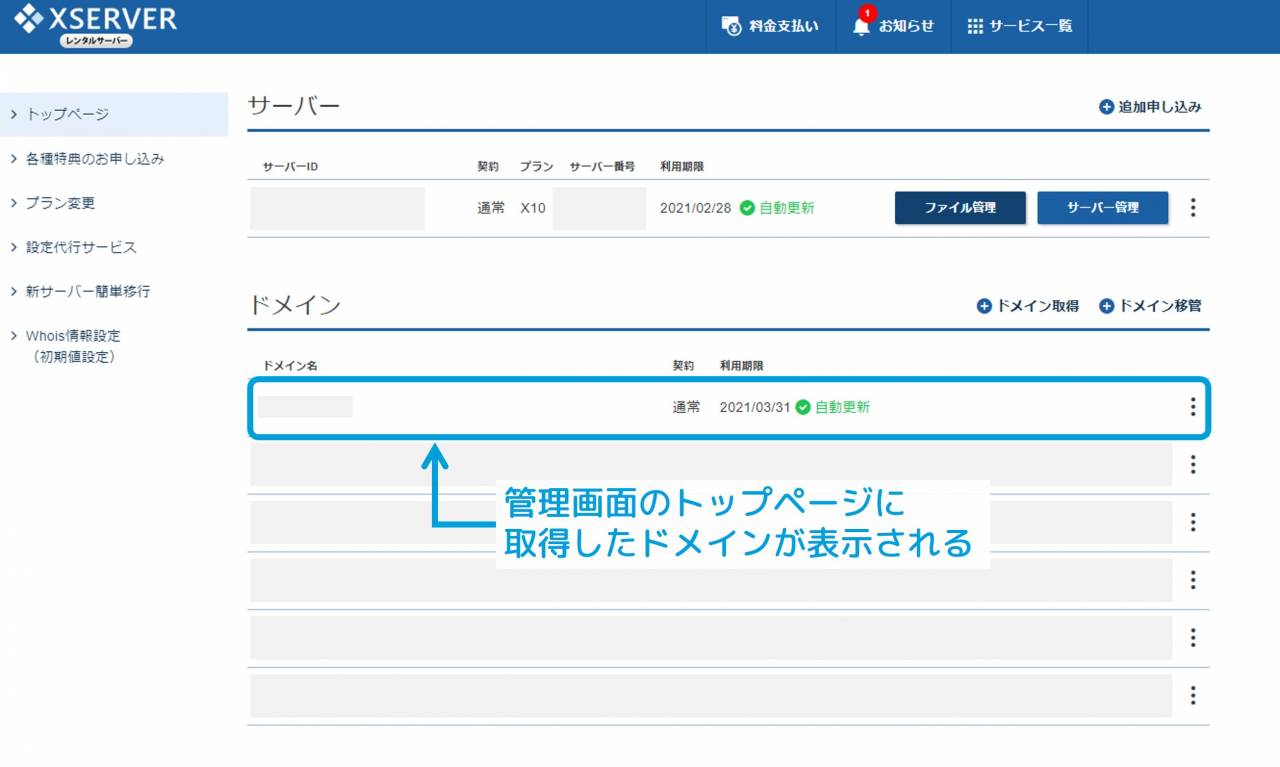
またドメインの利用期限が過ぎると、対象のドメインを使用したWebサイトやメールアドレスが利用できなくなってしまいます。取得したドメインを長期間運用する場合はドメインの利用期限にも注意しておきましょう。
▼公式サイト
以上でエックスサーバーでドメインを取得する方法の解説は終わりです。
ドメインの取得後にできること4つを解説
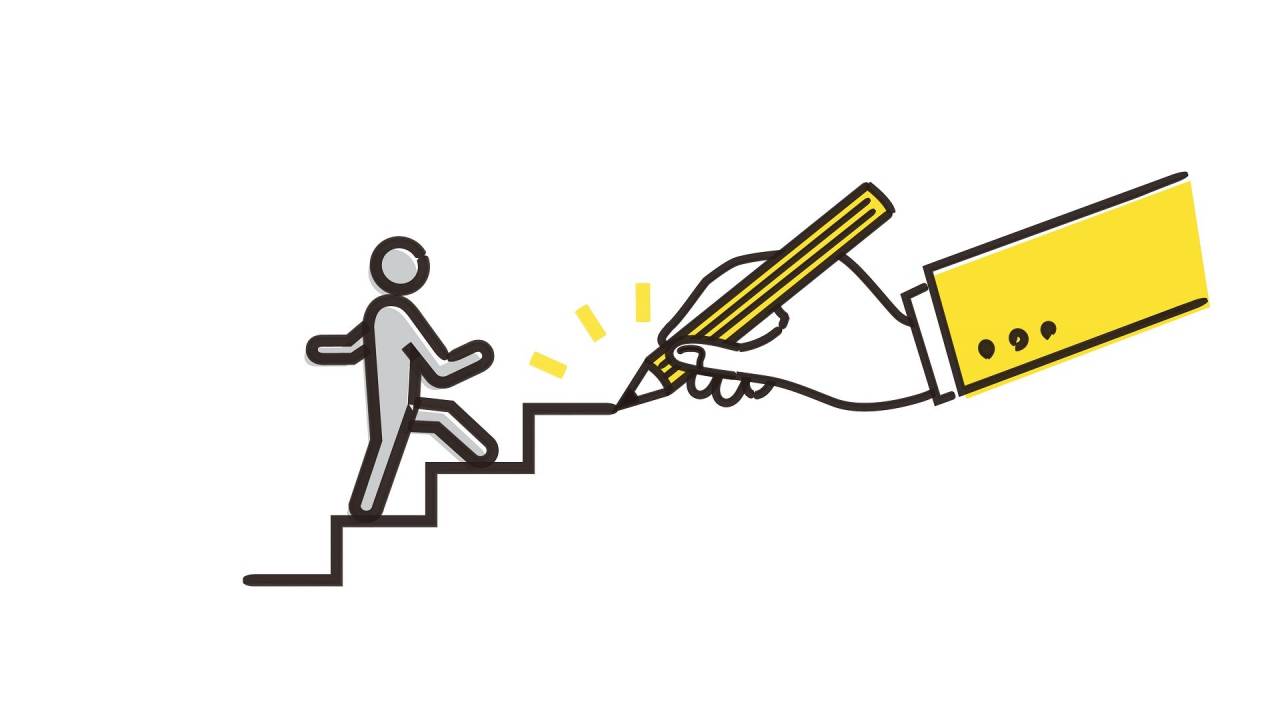
ここからは引き続き、ドメインの取得後にすべきことについて解説していきます。
できること①:サーバーのドメイン設定を行う【重要】
新しいドメインが取得できたら、サーバーに対するドメイン設定も行いましょう。
ドメイン設定の作業はエックスサーバーの「サーバーパネル」からドメインを登録する形で行います。詳しい作業手順については当ブログのXSERVERでドメインを設定する方法の記事が参考になります。あわせてご参考くださいませ。
できること②:ワードプレスを利用する
ドメインが設定されたサーバー上ではWordPress(ワードプレス)が利用可能です。
例えば次の目的でエックスサーバーを利用している方は、続く作業としてワードプレスの導入を進めていくと良いでしょう。
▼ワードプレスの用途
- 個人ブログの開設
- Webサイトの構築
ワードプレスのインストール方法に関する詳しい情報はXSERVERにワードプレスをインストールする方法の記事から確認できます。
できること③:HTMLファイルをアップロードする
自作したHTMLファイルをアップロードすれば、ドメインを設定したサーバーを使ってWebサイトを公開することができます。
HTMLファイルをアップロードするには具体的に『FTPソフト』を使用します。FTPソフトの使い方をはじめ、HTMLファイルのアップロード方法についてはHTMLファイルのアップロード方法の記事が参考になります。
できること④:メールアドレスを作成する
サーバーにドメインが設定できていればメールアドレスの作成をすることも可能です。
具体的にはエックスサーバーで次の様にすればメールアドレスの作成が行えます。
▼メールアドレスの作り方
- エックスサーバーの「サーバーパネル」にログインする
- メールアドレスを作成する独自ドメインを選択する
- メールアドレスを作成する
上記の手順をはじめ、メールアドレスの作り方についてはエックスサーバーでメールアドレスの作り方の記事が参考になります。
この記事のまとめ
今回はレンタルサーバーのXSERVER(エックスサーバー)でドメインを取得する方法について解説しました。
▼ドメインを取得する方法
- ドメインの取得画面を開く
- 独自ドメインを検索する
- ドメインを選択する
- ドメインの購入手続きを行う
- ドメインの期限を確認する
いずれもWebサイトの構築やブログの運営など、エックスサーバーを利用する目的でご活用いただきたい情報です。
このほか当ブログでは【レンタルサーバー】に関連する情報を多数掲載しています。あわせてご活用くださいませ。
▼関連記事を探す